HP Scanjet G3010
版权与许可
© 2006 版权所有 Hewlett-Packard
Development Company, L.P.
未经事先书面许可,严禁复制、改编或
翻译本手册,除非版权法许可。
此处所含信息如有更改,恕不另行通
知。
HP 产品和服务的所有保修事项已在产
品和服务所附带的保修声明中列出,
此处内容不代表任何额外保修。 HP 对
此处任何技术性或编辑性的错误或遗漏
概不负责。
商标注册
Microsoft 和 Windows 是 Microsoft
Corporation 的注册商标。
目录
1 使用入门 .....................................................................................................2
步骤 1. 检查盒内物品 .................................................................................2
步骤 2. 安装软件 .........................................................................................2
步骤 3. 连接电源 .........................................................................................3
步骤 4. 连接 USB 电缆 ...............................................................................4
步骤 5. 测试安装 .........................................................................................4
2 如何使用扫描仪 ..........................................................................................5
从哪里获得其它信息 ...................................................................................5
HP Photosmart Windows 软件 ...................................................................5
HP Photosmart Macintosh 软件 .................................................................6
前面板和附件概述 .......................................................................................6
3 排除扫描仪安装故障 ...................................................................................7
卸载和重新安装软件 ...................................................................................7
检查电缆 .....................................................................................................8
4 法规信息和产品技术规格 ............................................................................9
扫描仪技术规格 ..........................................................................................9
透明材料适配器 (TMA) 技术规格 .............................................................10
环境规格 ...................................................................................................10
回收和限制材料信息 .................................................................................10
欧盟地区的居民如何处理废弃设备 ...........................................................11
5 产品支持 ...................................................................................................12
辅助功能 ...................................................................................................12
HP Scanjet Web 站点 ...............................................................................12
获得帮助 ...................................................................................................13
设置和支持指南 1
1 使用入门
按照以下步骤来安装扫描仪:
● 步骤 1. 检查盒内物品
● 步骤 2. 安装软件
● 步骤 3. 连接电源
● 步骤 4. 连接 USB 电缆
● 步骤 5. 测试安装
步骤 1. 检查盒内物品
打开扫描仪硬件的包装。 应确保取下所有的包装封带。
A
E
D
B C
A HP Scanjet G3010 扫描仪
B USB 电缆
C 电源
D 安装海报或可选的《设置和支持指南》
E 扫描软件 CD
步骤 2. 安装软件
小心 如果您是在 Windows 计算机上安装软件,请先不要将 USB 电缆
连接到计算机上。 在连接 USB 电缆之前,请先安装扫描软件。 如果您
是在 Macintosh 计算机上安装软件,则可以在安装软件之前或之后连接
USB 电缆。
2 HP Scanjet G3010
1. 将扫描仪随附的 HP Photosmart CD 插入计算机的 CD 驱动器。
Windows 安装: 等待显示安装对话框。 稍后如果仍未出现安装对话框,
请参阅位于第 7 页的“排除扫描仪安装故障”。
Macintosh 安装: 双击桌面上的 CD 图标开始安装。
2. 单击“安装软件”以安装扫描软件。 按照屏幕说明完成扫描软件安装。
步骤 3. 连接电源
电源有一根附属电缆,可插入扫描仪的后部。
电源还配有一条交流电缆,一端与电源相连,另一端插入电源插座或电涌保护
器。
1. 将交流电缆插入电源后部。
2. 将交流电缆的另一端插入电源插座或电涌保护器。
3. 将 TMA 电缆从盖板连接至扫描仪底座。
设置和支持指南 3
第 1 章
步骤 4. 连接 USB 电缆
小心 如果在 Windows 环境下进行安装,请确保先安装 HP Photosmart
软件,然后再用 USB 电缆将扫描仪连接至计算机。 请参阅
位于第 2 页的“步骤 2. 安装软件”。 如果在 Macintosh 环境下进行安
装,则可以在安装软件之前或之后连接 USB 电缆。
使用扫描仪附带的 USB 电缆将扫描仪与计算机相连。
1. 将电缆的方形一端连接至扫描仪。
2. 将电缆的矩形一端连接至计算机。
步骤 5. 测试安装
1
2
1. 按扫描仪上的参考标记所示,将照片或文档放在扫描仪玻璃板上。
2. 按下扫描 ( ) 按钮。 如果使用 Windows 软件进行扫描,则将显示“您在
扫描什么内容?” 屏幕。 按照屏幕说明完成扫描。 如果使用 Macintosh
软件进行扫描,则会打开 HP Scan Pro 应用程序,并且屏幕将显示扫描预
览。 接受预览后,扫描的图像即被发送至在扫描仪设置中选定的目的地。
如果未出现“您在扫描什么内容?” 屏幕或 HP Scan Pro 窗口,请参阅
位于第 7 页的“排除扫描仪安装故障”。
4 HP Scanjet G3010
2 如何使用扫描仪
本部分提供扫描仪概述及有关如何使用扫描仪的信息。
● 从哪里获得其它信息
● HP Photosmart Windows 软件
● HP Photosmart Macintosh 软件
● 前面板和附件概述
从哪里获得其它信息
在扫描仪帮助文件中可以找到更多有关扫描仪和软件的信息。 如果您已安装了
扫描仪随附的 HP Photosmart 软件,请双击桌面上的 “HP 解决方案中心”图
标,然后单击“帮助和支持”。 在“文档”部分下单击“产品帮助”。
Macintosh 用户: 有关扫描程序的信息,请打开 “HP 设备管理器”,然后单
击对话框底部的问号。
HP Photosmart Windows 软件
安装 HP Photosmart Windows 软件时,将在桌面上添加两个图标。 这些图标
可以打开相应程序,以便扫描和编辑扫描件。
有关如何使用 “HP 解决方案中心”和 “HP Photosmart ”软件的信息,请参
阅扫描仪帮助文件。 双击桌面上的 “HP 解决方案中心”图标,然后单击“帮
助和支持”。 在“文档”部分下单击“产品帮助”。
您可以从 HP 解决方案中心程序开始扫描图片和文档。 通
过 HP 解决方案中心,您可以:
● 执行扫描和复印功能
● 访问帮助和故障排除信息
● 访问 HP Photosmart 软件以编辑扫描件
● 修改设置和首选项
HP Photosmart 软件是在图像扫描后用于处理、打印、归
档和共享图像的程序。 您可以从桌面图标或通过 HP 解决
方案中心访问 HP Photosmart 软件。
要开始扫描:
双击桌面上的 “HP 解决方案中心”图标,单击扫描仪选项卡,然后单击您要
执行的任务。
注意 如果桌面上未显示 “HP 解决方案中心”图标,请单击“开始”,
然后依次选择“程序”或“所有程序”、“HP” 和 “HP 解决方案中
心”。
设置和支持指南 5
第 2 章
HP Photosmart Macintosh 软件
在 Macintosh 上安装 HP 扫描软件时,Dock 中有两个可用软件程序:HP 设备
管理器和 HP Photosmart Studio。 这些程序可用于扫描和编辑扫描件。
您可以通过 HP 设备管理器开始扫描图片和文档。 从设备
管理器,您可以:
● 执行扫描和复印功能
● 访问帮助和故障排除信息
● 访问 HP Photosmart Studio 以编辑扫描件
● 修改设置和首选项
HP Photosmart Studio 是在图像扫描后用于处理、打印、
归档和共享图像的程序。 您可以从 Dock 或从 HP 设备管
理器“应用程序”菜单打开 HP Photosmart Studio。
前面板和附件概述
本部分概述了扫描仪前面板和透明材料适配器 (TMA)。
● 前面板按钮
● 透明材料适配器 (TMA)
前面板按钮
图标 功能名称 说明
扫描按钮 扫描图片、图形、文档或物体。
扫描胶片按钮 扫描透明正片(例如 35 毫米幻灯片)和底片。
扫描胶片需要使用扫描仪盖板下的透明材料适配
器 (TMA)。
复印按钮 扫描项目并将其发送到打印机以制作副本。
扫描至 PDF 扫描一页或多页,并将其另存为 PDF 文件以便
按钮 共享或存储。
注意 有关 Macintosh 环境中这些按钮的默认操作的详细信息,请参阅
HP Scanjet 扫描仪帮助。
透明材料适配器 (TMA)
可以使用透明材料适配器 (TMA) 扫描 35 毫米幻灯片或底片。 有关 TMA 的详
细信息,请参阅扫描仪《用户指南》。
6 HP Scanjet G3010
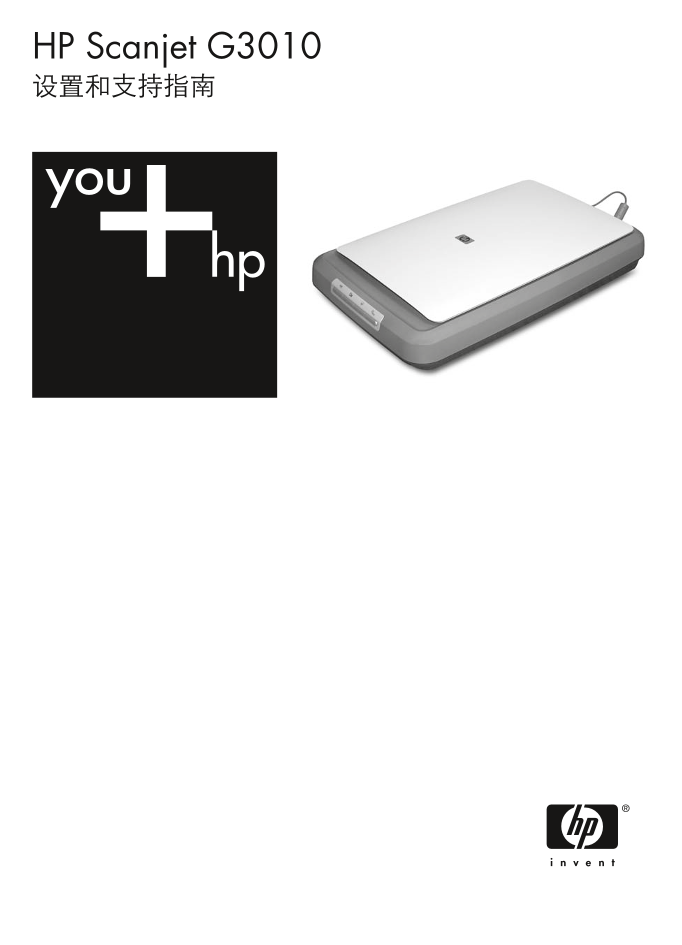

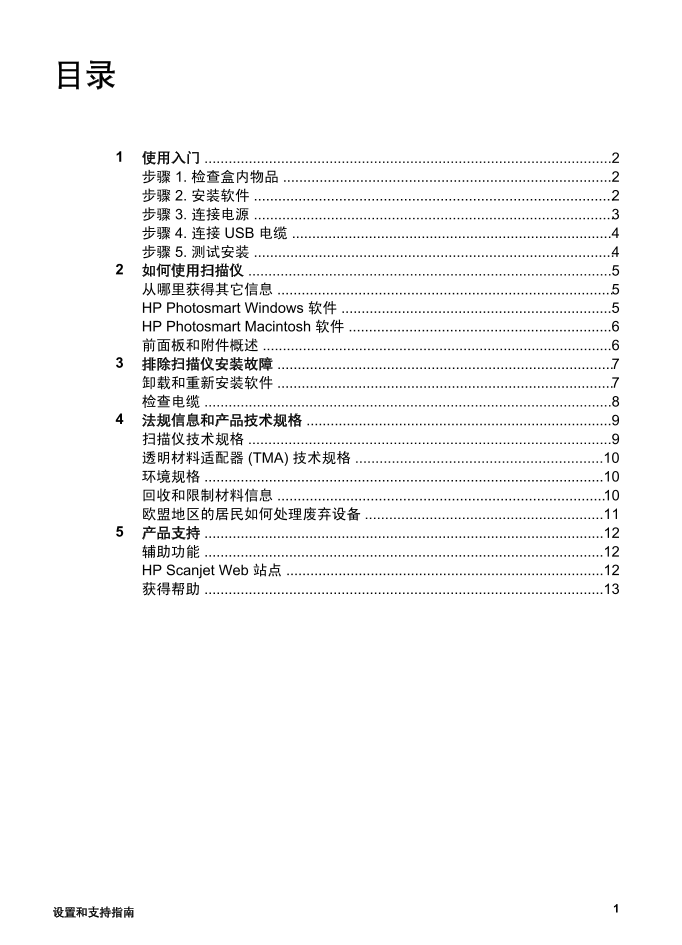
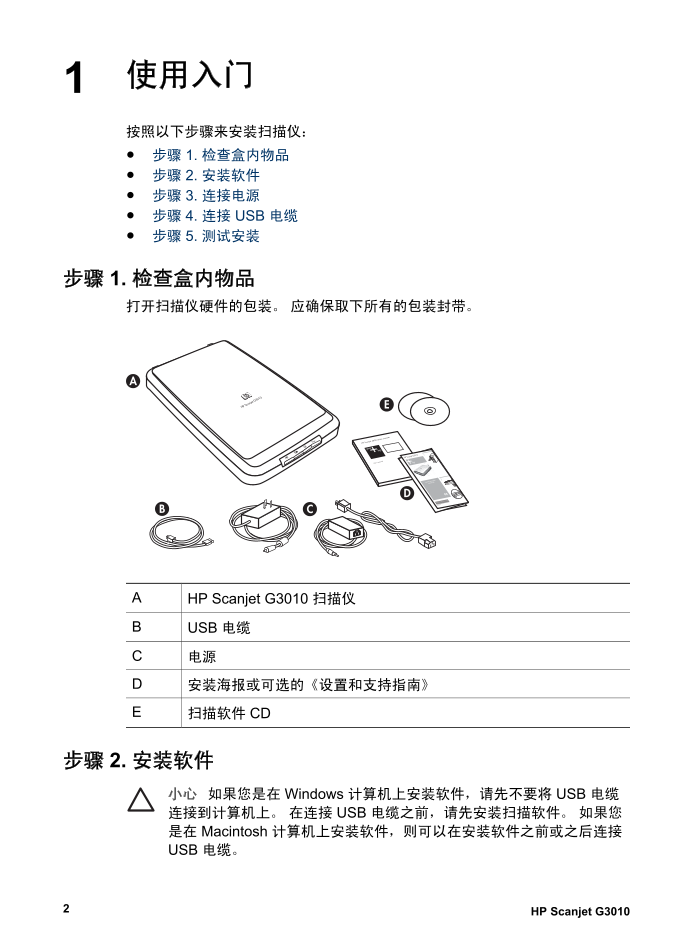
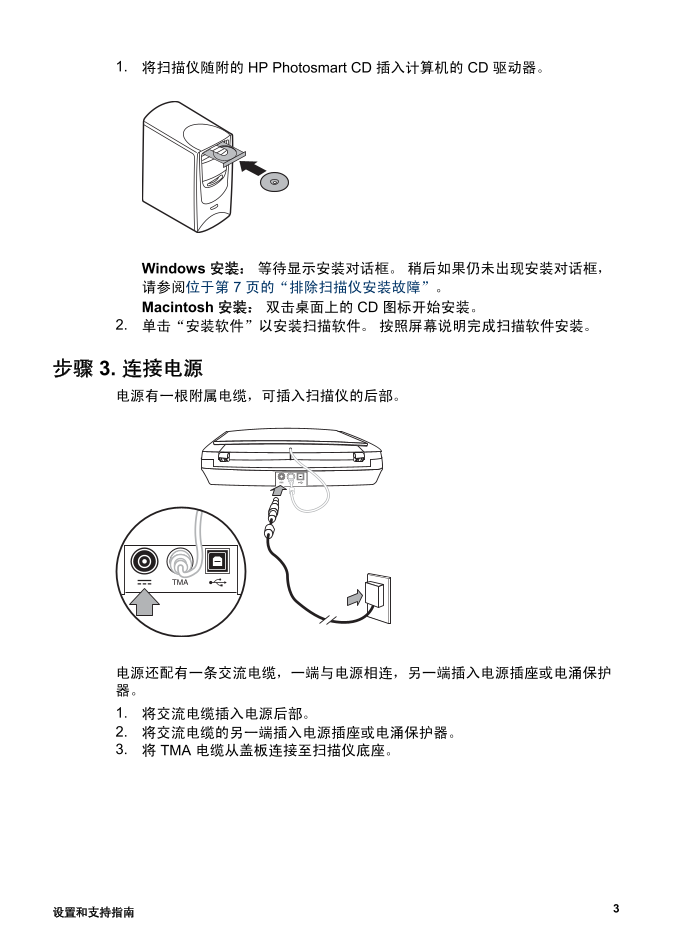
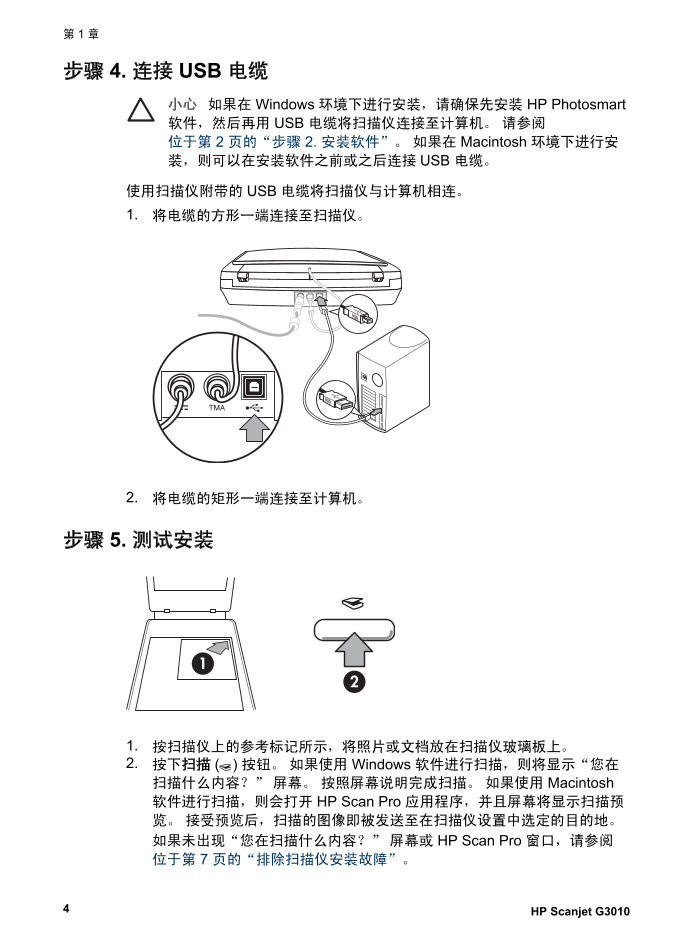
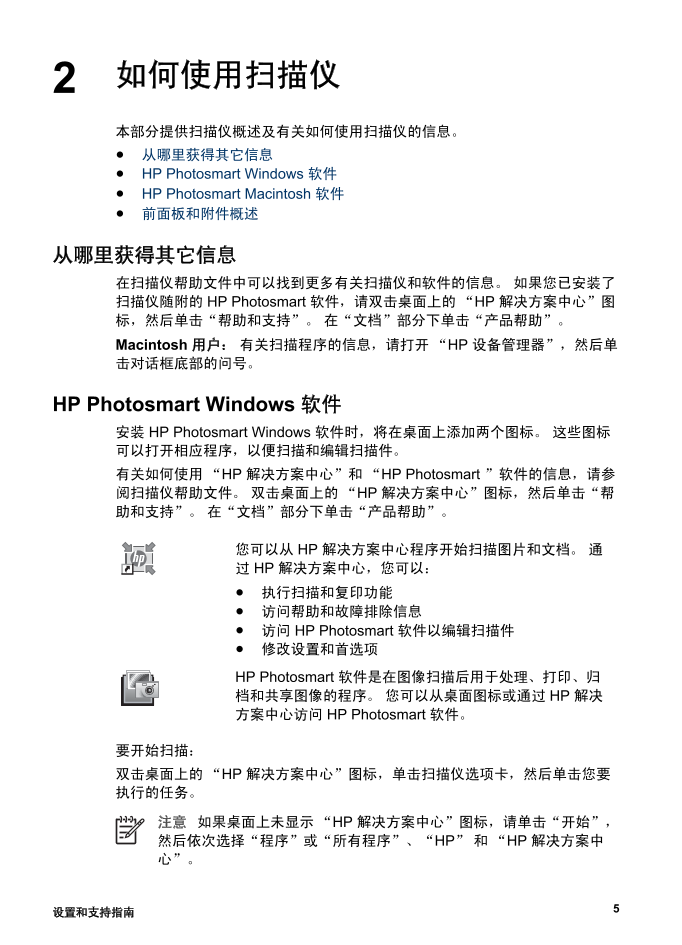
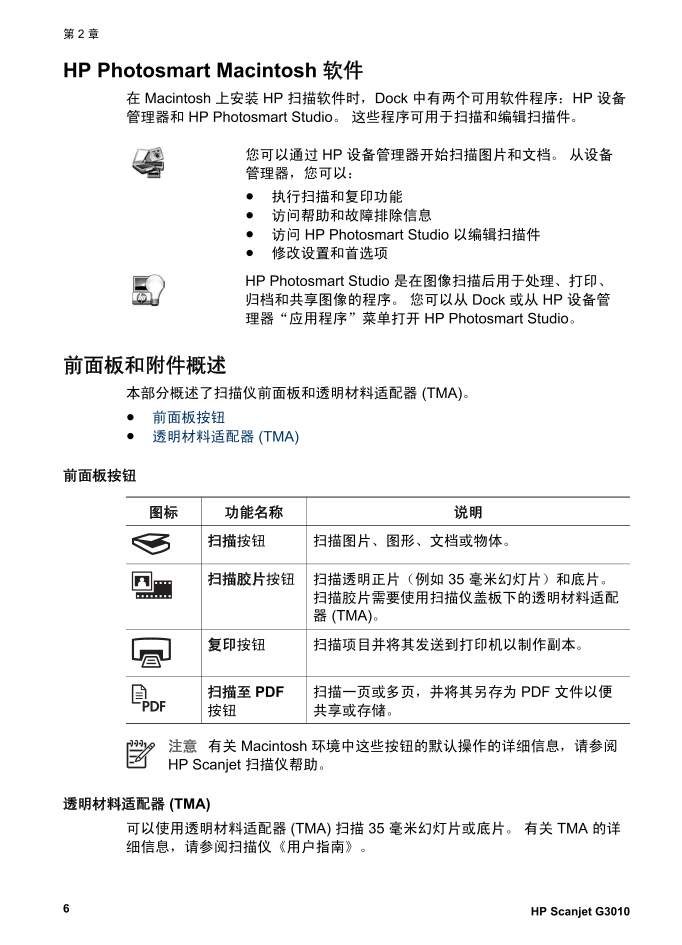
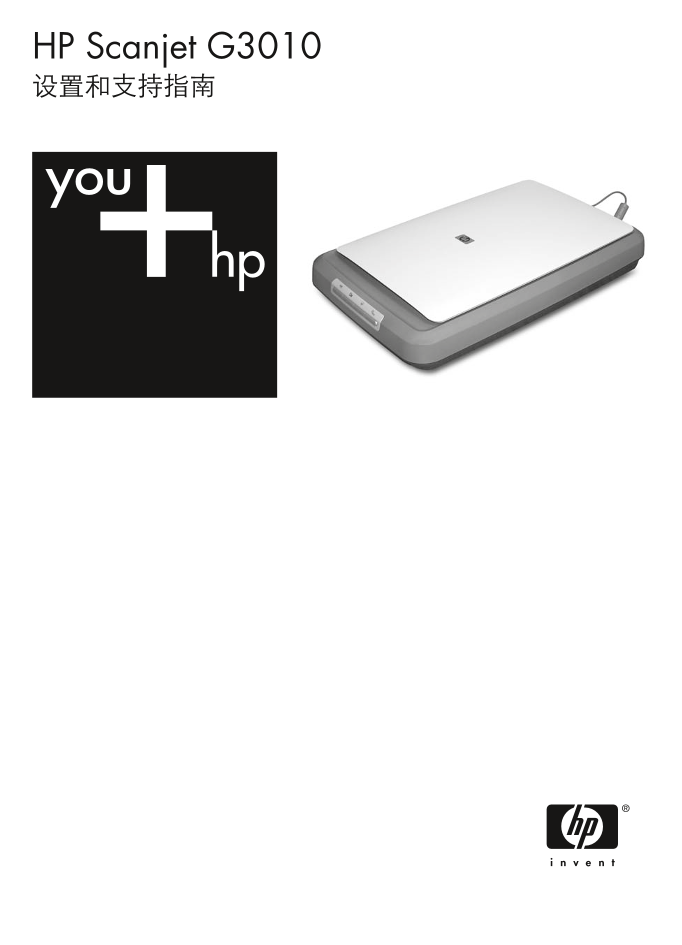

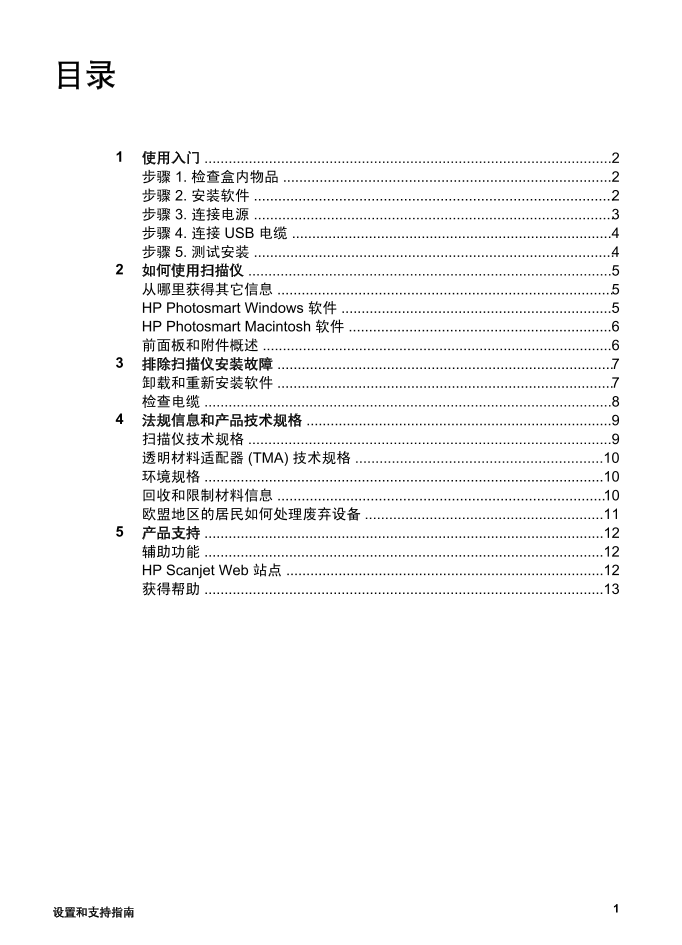
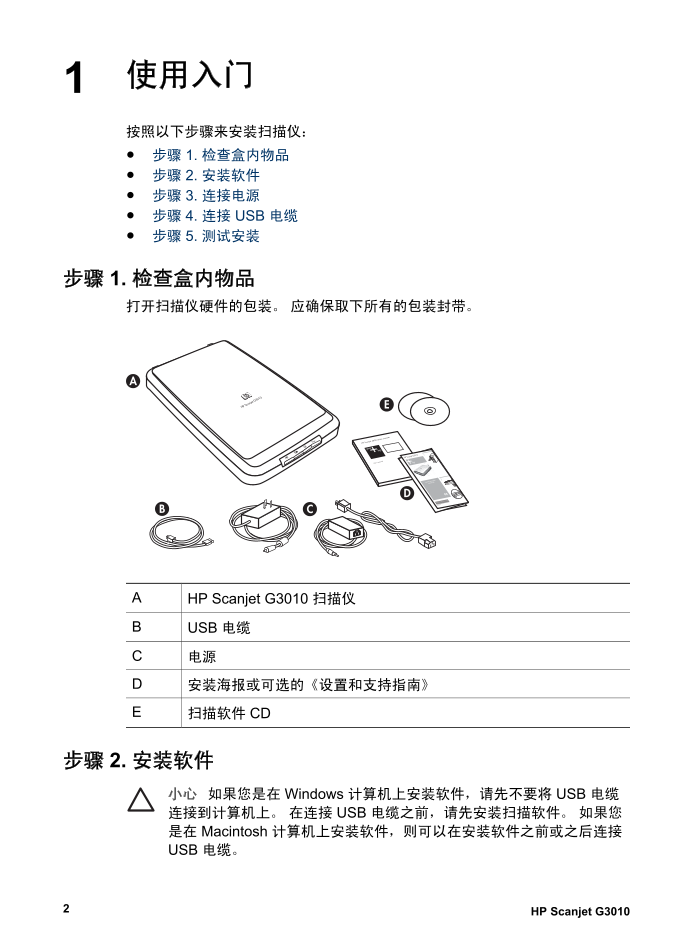
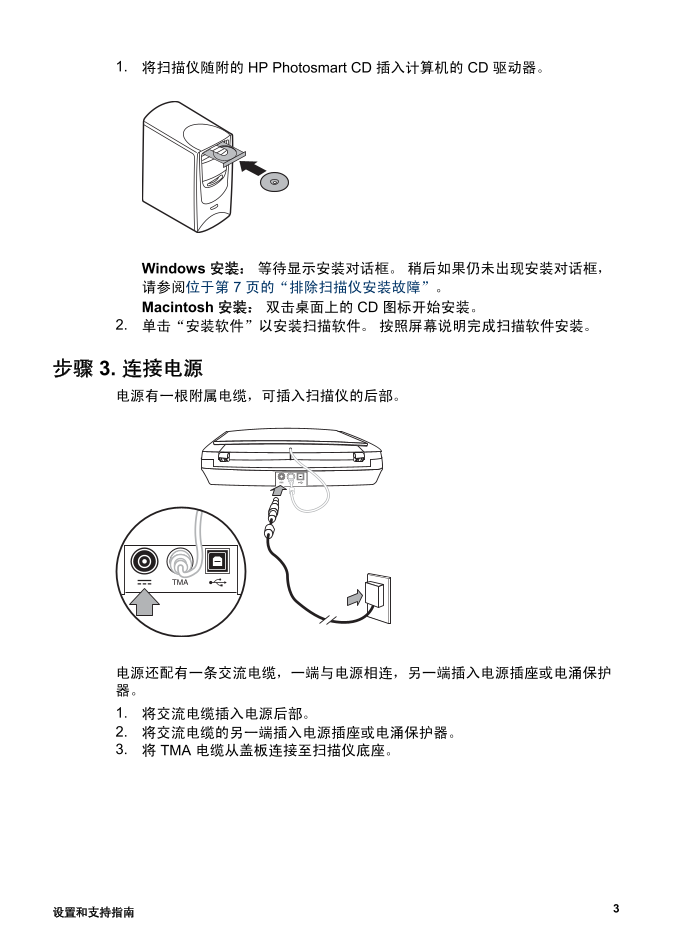
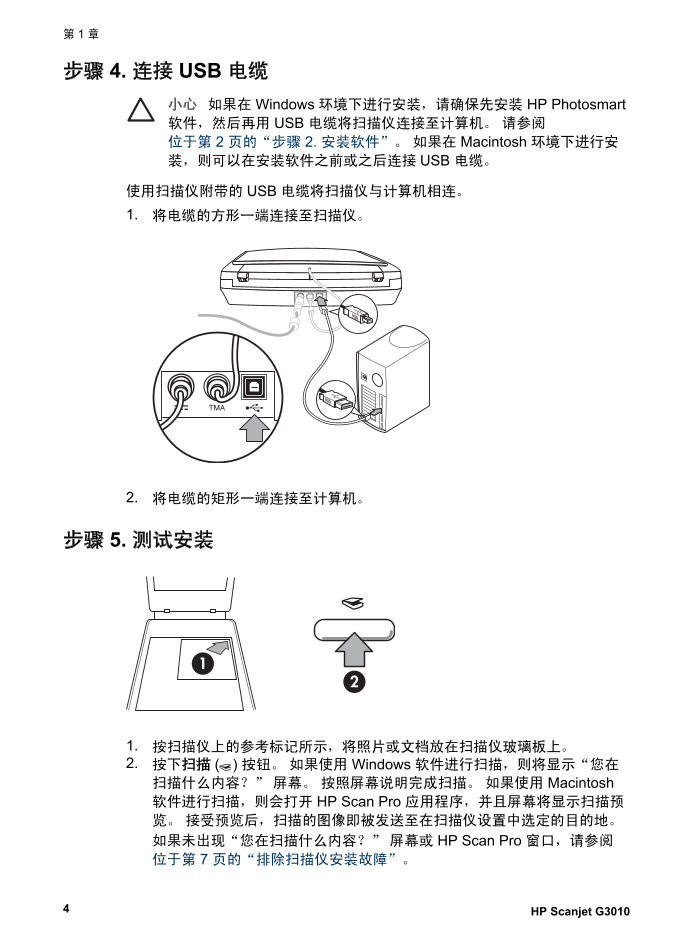
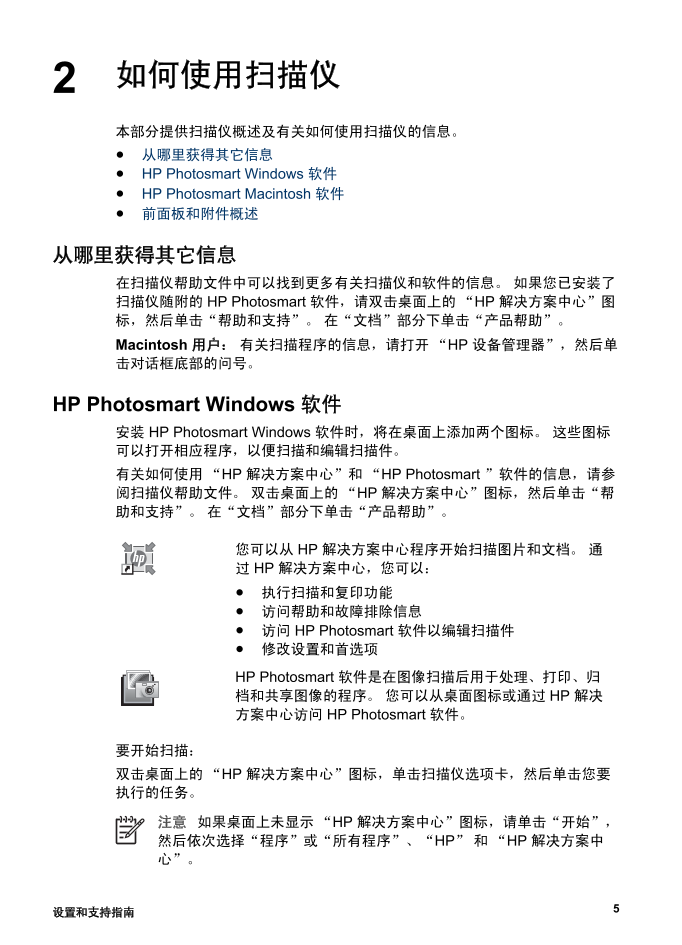
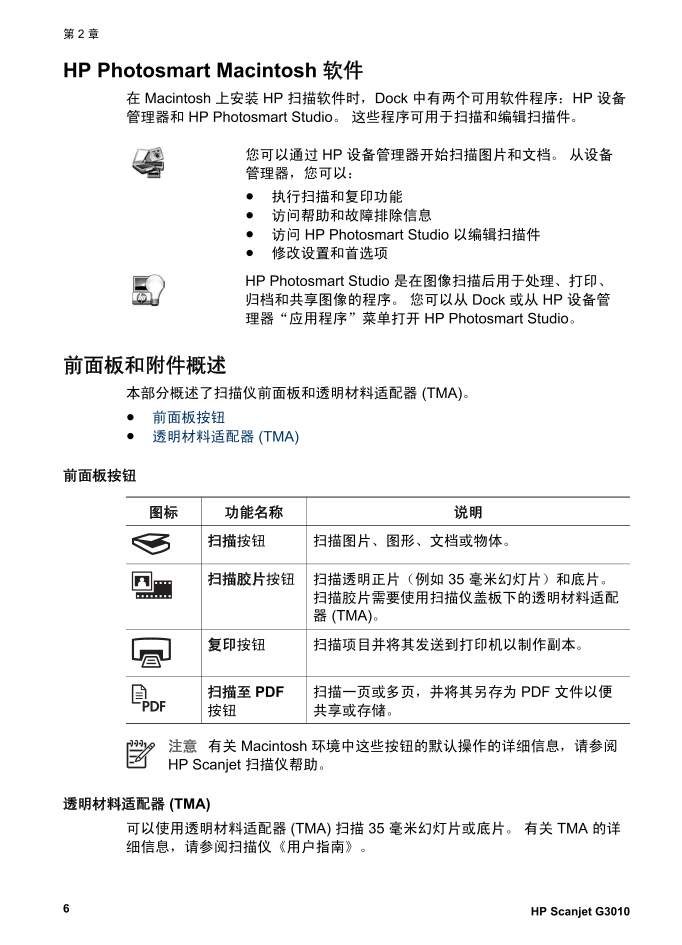
 V2版本原理图(Capacitive-Fingerprint-Reader-Schematic_V2).pdf
V2版本原理图(Capacitive-Fingerprint-Reader-Schematic_V2).pdf 摄像头工作原理.doc
摄像头工作原理.doc VL53L0X简要说明(En.FLVL53L00216).pdf
VL53L0X简要说明(En.FLVL53L00216).pdf 原理图(DVK720-Schematic).pdf
原理图(DVK720-Schematic).pdf 原理图(Pico-Clock-Green-Schdoc).pdf
原理图(Pico-Clock-Green-Schdoc).pdf 原理图(RS485-CAN-HAT-B-schematic).pdf
原理图(RS485-CAN-HAT-B-schematic).pdf File:SIM7500_SIM7600_SIM7800 Series_SSL_Application Note_V2.00.pdf
File:SIM7500_SIM7600_SIM7800 Series_SSL_Application Note_V2.00.pdf ADS1263(Ads1262).pdf
ADS1263(Ads1262).pdf 原理图(Open429Z-D-Schematic).pdf
原理图(Open429Z-D-Schematic).pdf 用户手册(Capacitive_Fingerprint_Reader_User_Manual_CN).pdf
用户手册(Capacitive_Fingerprint_Reader_User_Manual_CN).pdf CY7C68013A(英文版)(CY7C68013A).pdf
CY7C68013A(英文版)(CY7C68013A).pdf TechnicalReference_Dem.pdf
TechnicalReference_Dem.pdf